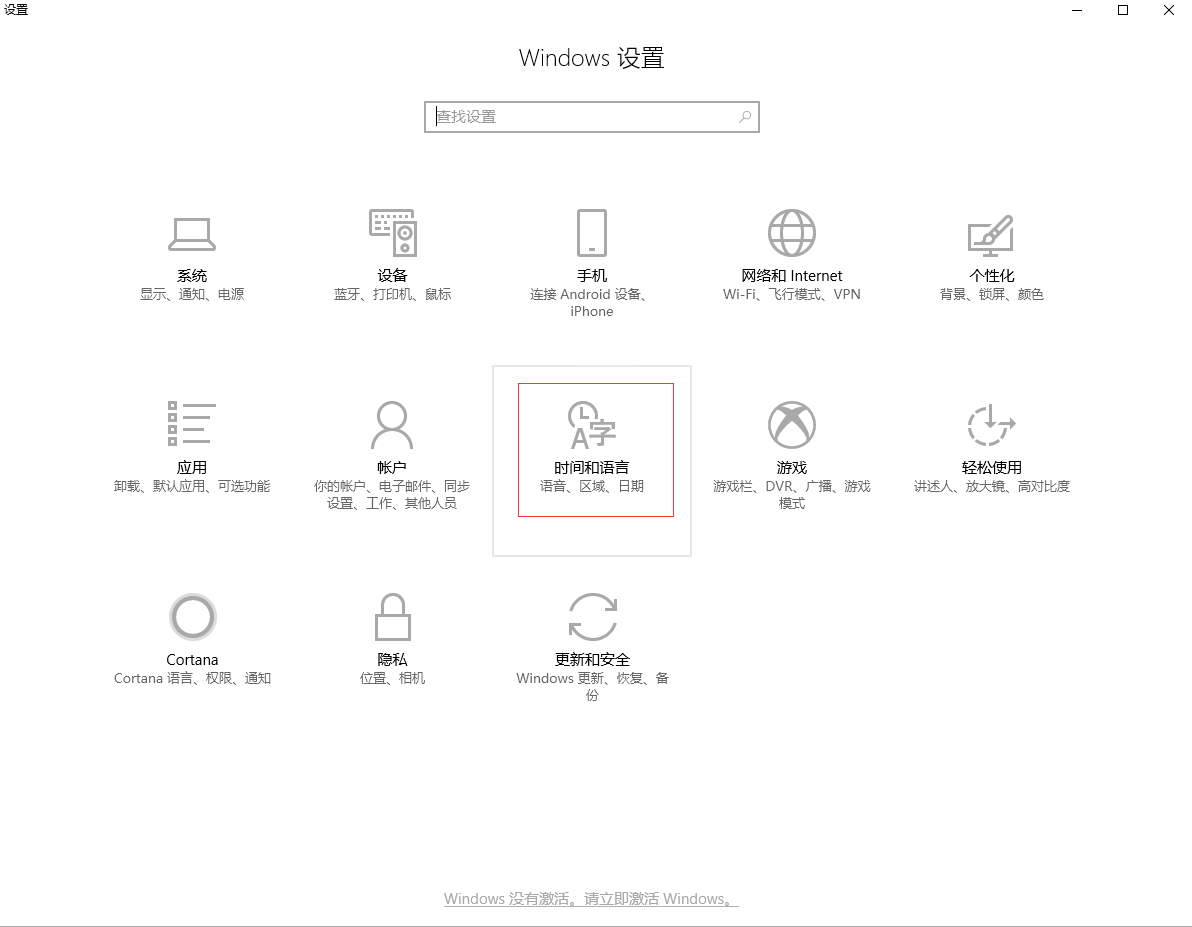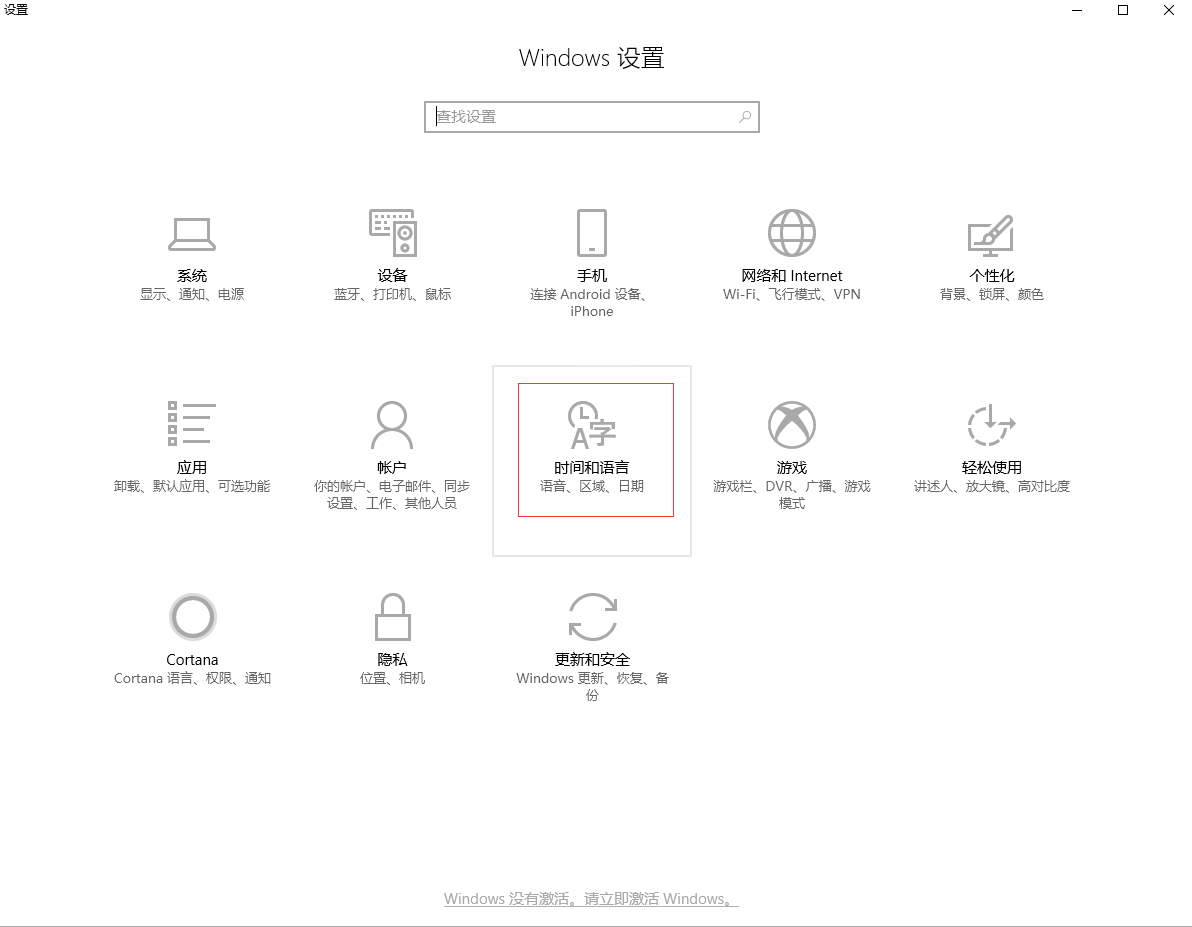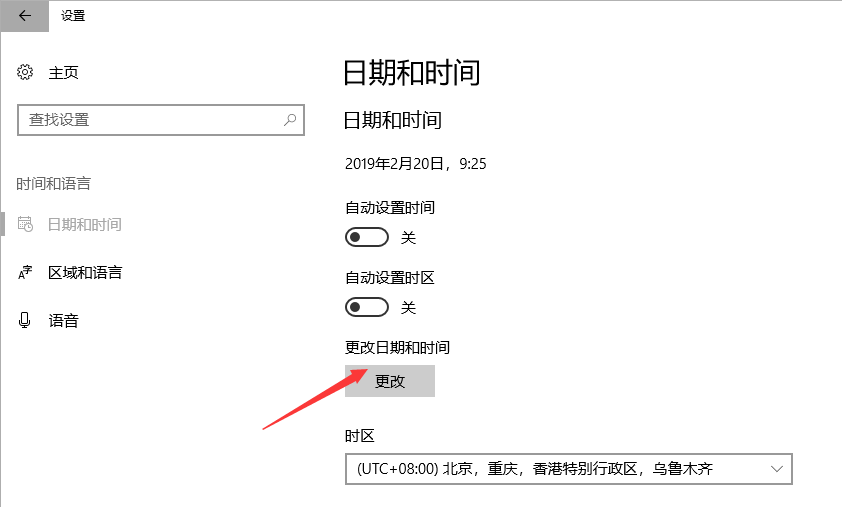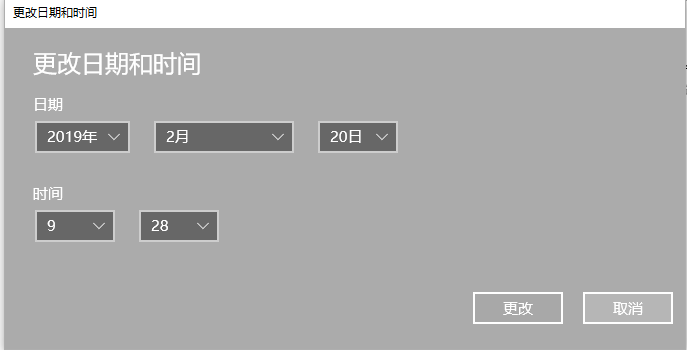Warning: Use of undefined constant title - assumed 'title' (this will throw an Error in a future version of PHP) in /data/www.zhuangjiba.com/web/e/data/tmp/tempnews8.php on line 170
解答win10下如何校正电脑时间
装机吧
Warning: Use of undefined constant newstime - assumed 'newstime' (this will throw an Error in a future version of PHP) in /data/www.zhuangjiba.com/web/e/data/tmp/tempnews8.php on line 171
2019年03月30日 09:34:00
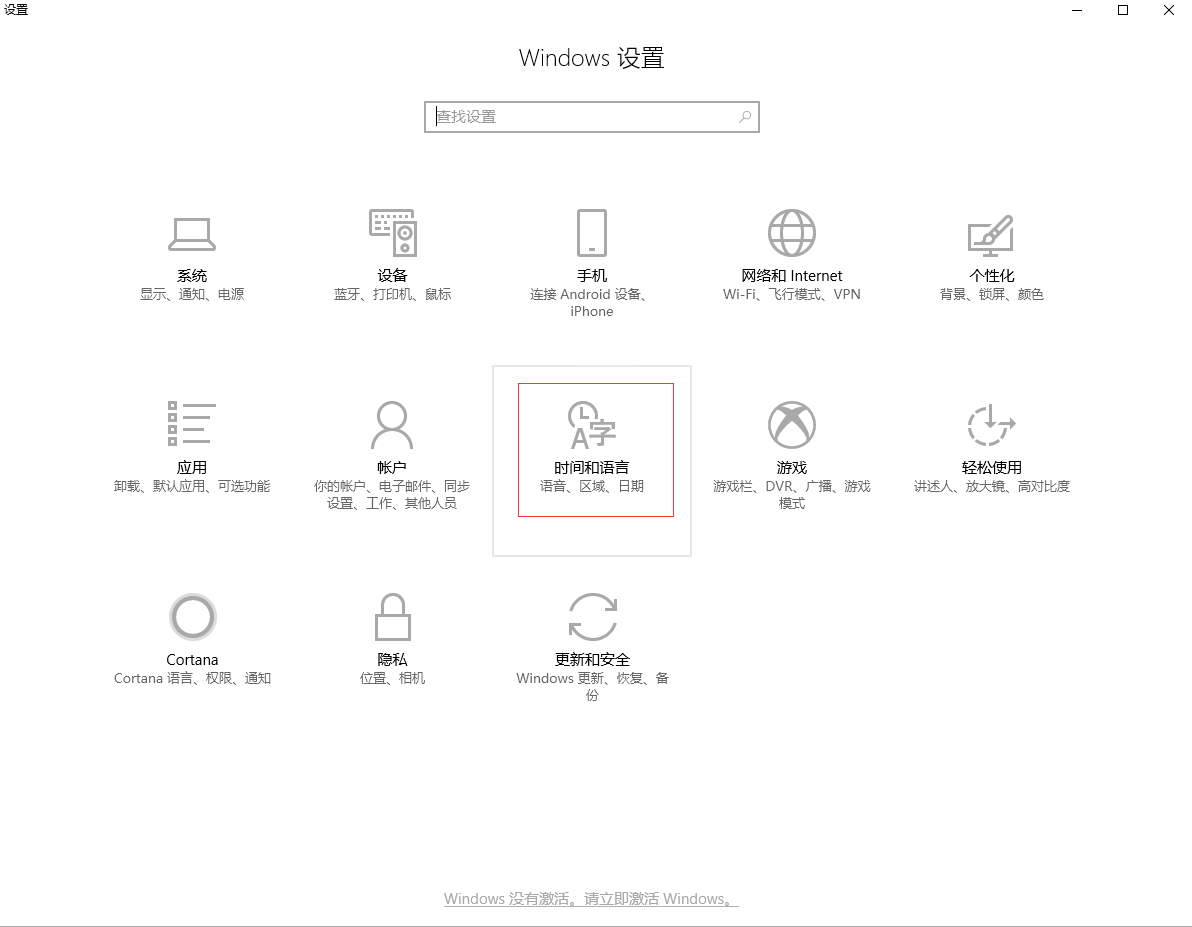
电脑是我们日常生活中不可或缺的电子设备之一,然而高频率的使用使其问题频发,比如说电脑时间不准确就是用户常遇到的问题。这虽然只是个小问题,不过却会给人们的生活带来不便,那么电脑时间总是不对的原因有哪些呢,该怎么解决呢?今天小编就给大家科普一下这方面的知识。
电脑时间总不对怎么办,电脑是时间不准确轻则耽误用户,严重的话将会导致我们的一些工作无法完成,遇到该问题时该怎么解决呢?下面,小编就将解决电脑时间不准确的方法告诉大家。
1,首先,鼠标点击桌面左下角的“开始菜单”,选择“设置”选项,接着在出处点击“时间和语言”。如图下所示;
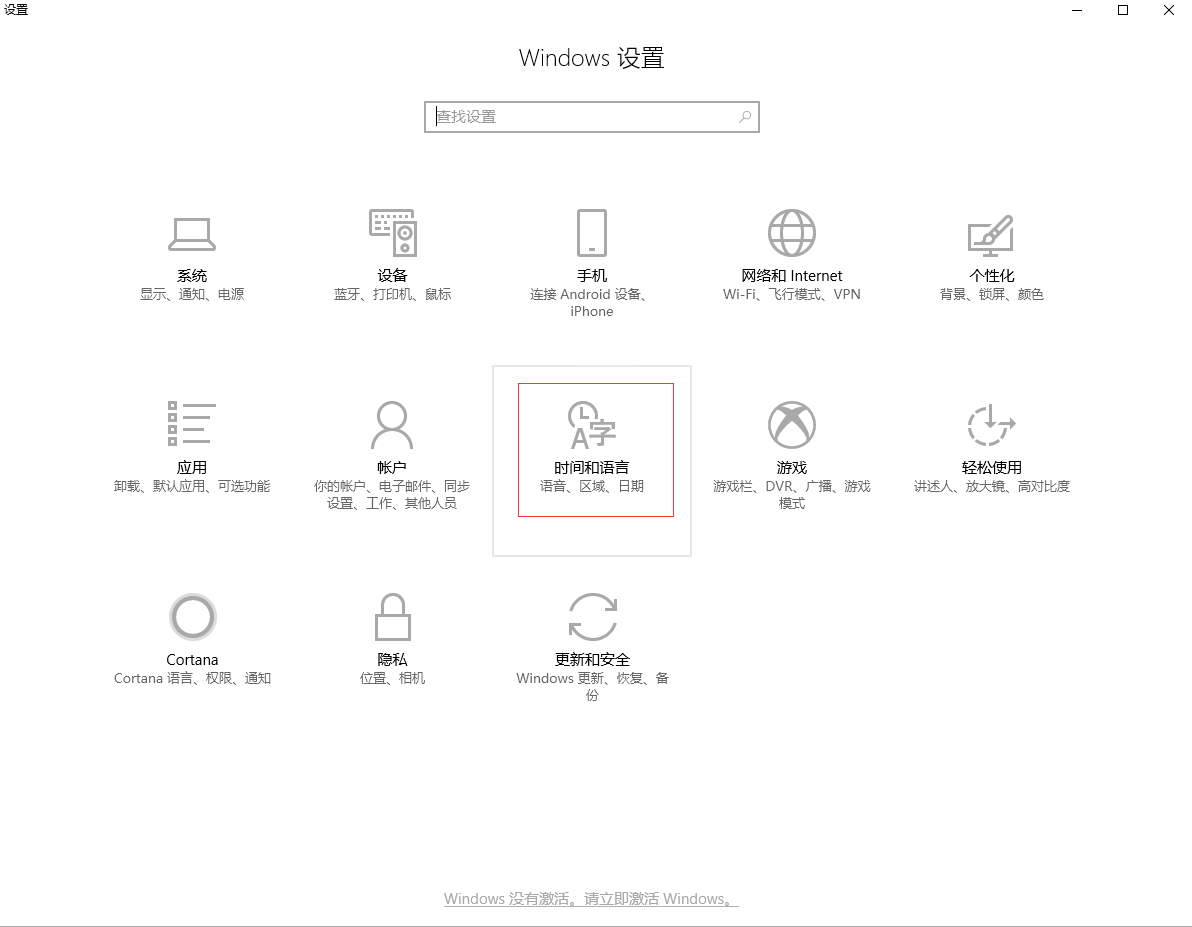
电脑图-1
2,关闭自动更新时间的功能,再点击更改就可以了
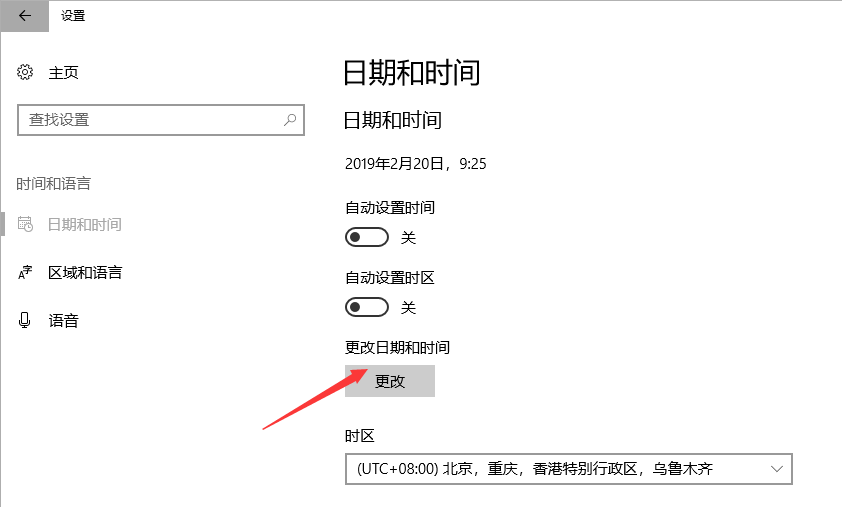
电脑时间总是不对图-2
3,这里手动的设置当前的日期和时间。
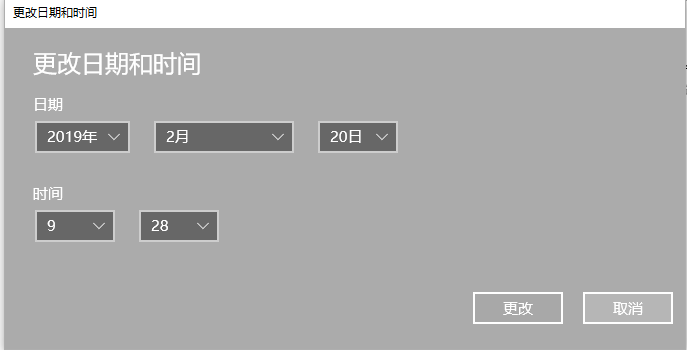
时间图-3
以上陈述就是win10系统下校正电脑时间的操作流程啦~